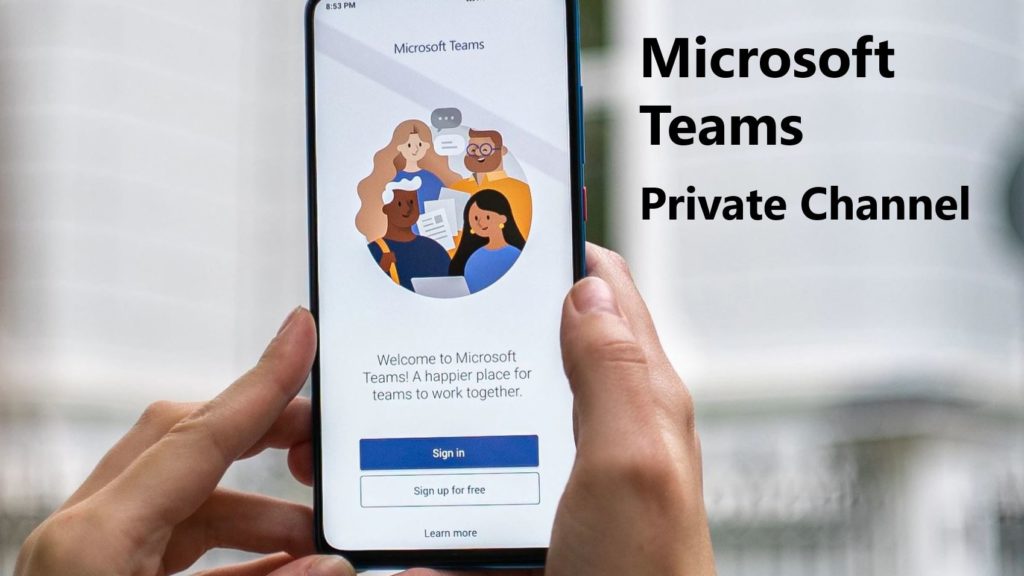
Microsoft Teamsに慣れてくると、効率的に使うために必要となってくる機能がある。その一つが「プライベートチャネル」機能。チーム内の特定の人だけしかアクセスできないチャネルが欲しいときに使う。
Teamsを仕事で使っていると、とにかくチームが乱立してくる。特に使い慣れていない社員とコラボレーションが始まると、すぐに新しいチームが作られる。3年近く使っている私はさっき数えてみたら所属しているチームが150を超えている。こうなってくると、必要な情報がどこでやり取りされているか分からなくなるし、振り返ってみると「このチーム、チャネルで十分なレベルだよね」というのも少なくない。
とはいえ、チームに属する全員に情報を開示したいわけではない、という情報も多々存在する。だから仕方なくチームを別にしていた、ってことが多い。
プライベートチャネルとは?
そんな要望に応えるため、昨秋にTeamsに追加された機能が「プライベートチャネル」。簡単に言うと、チームの中にアクセスできる閲覧者を絞ったシークレットなチャネルを作成できる。チームの所有者だと存在に気が付くが、メンバーだとそんなチャネルがあることも気が付かない。
プライベートチャネルの作り方は簡単。「チャネルを追加」を選び、
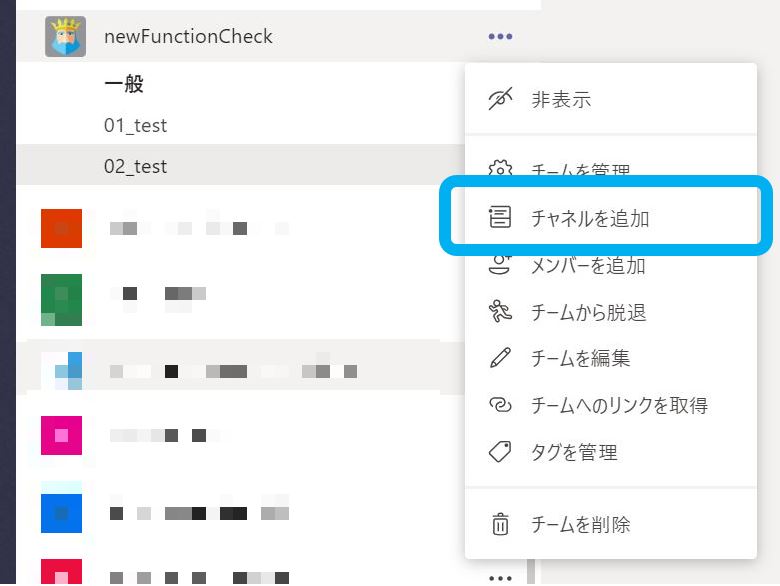
チャネル名を入力したあと、プライバシー欄で「プライベート」を選ぶ。
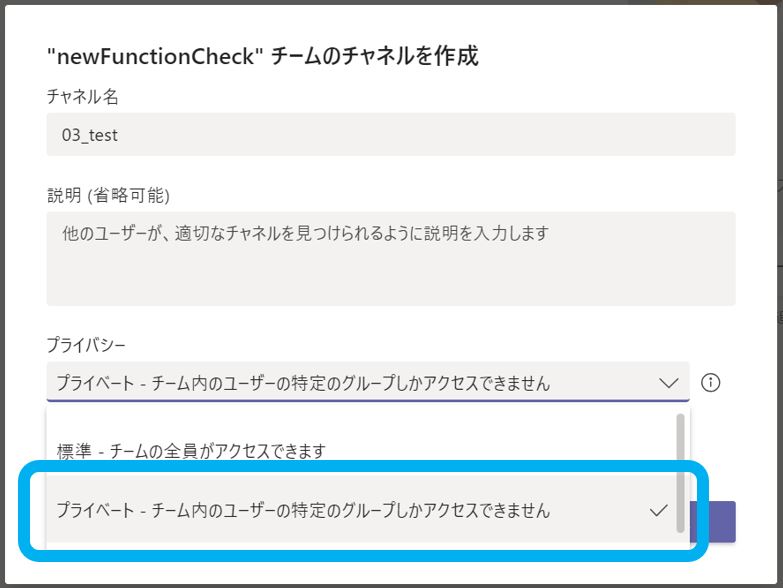
最後にそのプライベートチャネルを閲覧できる人を指定する。もちろんそのチームに所属している人からしか選べないので、あらかじめチームに属している必要がある。
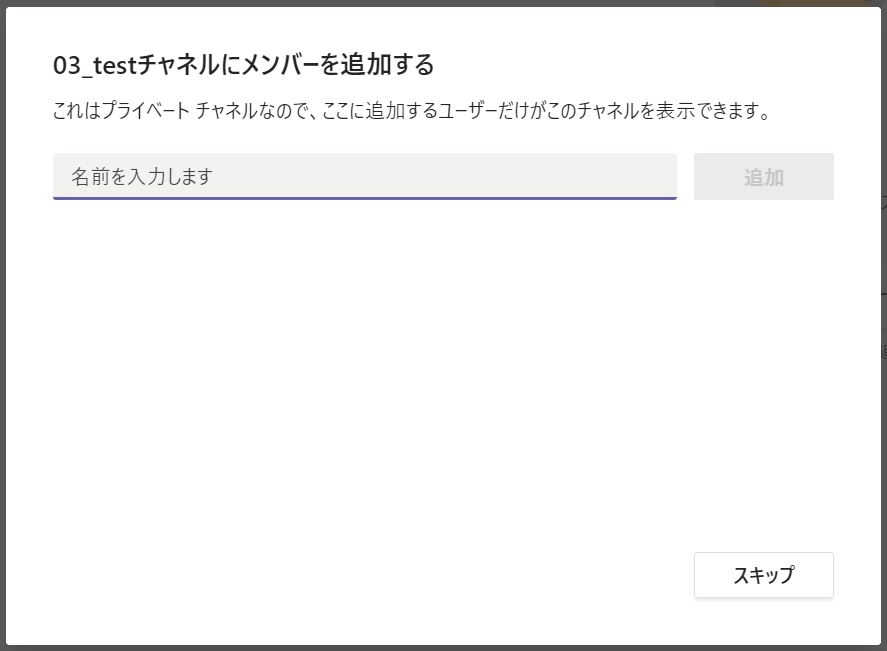
完成したチャネルは、チャネル名の右に鍵マークがついている。(03_test の右)
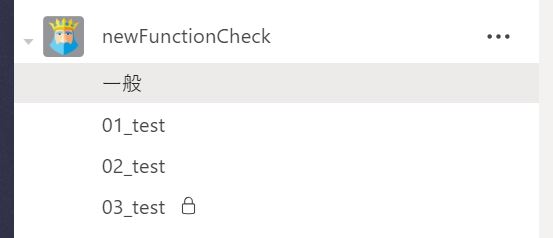
あとは、登録したメンバーのみで活用するのみ。この機能をうまく使うことでチームの乱立は多少防げるようになる。
利用シーン例
私の使い方を2つほど紹介すると、
1.特定の役職以上のチャネル
部門全体で使うチーム(チームメンバーが30人以上)の中で、マネジメントロールを持っているメンバーだけで情報交換をしたいときに、マネージャー以上のみを登録したチャネルを作って利用している。部門の中期計画や課題の事前共有とか。
2.ゲストユーザとのチーム内での社内秘チャネル
特定のプロジェクト遂行のために、他社の人を招待したチームにおいて、以下のようなチャネル分けをして利用。
・一般 ← 原則あまり使わない(ゲストの招待とか初回挨拶程度)
・01_ProjectX ← ゲスト(他社)とのコミュニケーション
・02_ProjectX_Internal ← 当該プロジェクトにおける社内秘コミュニケーション
チームとチャネルはうまく使い分けよう
Teamsのチームとチャネルはうまく使い分けることで、情報の共有の質があがる。逆にうまく使えないと情報が分散し過ぎて、利用もメンテナンスも大変になる。Teamsの使い方に自分だけでなくメンバーが慣れてきたら、どういうチャネル構成でどういう目的で使うチームにするかをしっかり考えてから作ると活用価値が高くなる。
あまり使われていないチャネルがあったり、チームの中に「一般」チャネルしかないチームがあるとしたら、それはうまく使えていない証拠。少しずつでも見直しながら効率的な使い方を探すととても便利に使えると思う。
最後に。
プライベートチャネルは、TeamsのベースとなっているSharePoint Onlineの設計的には若干管理が厄介な仕組みで、管理する情シス泣かせなところがあるのは事実。なので、チャネルと違って、プライベートチャネルについてはあまり多用せず、しっかり用途を決めてから使うといいと思う。
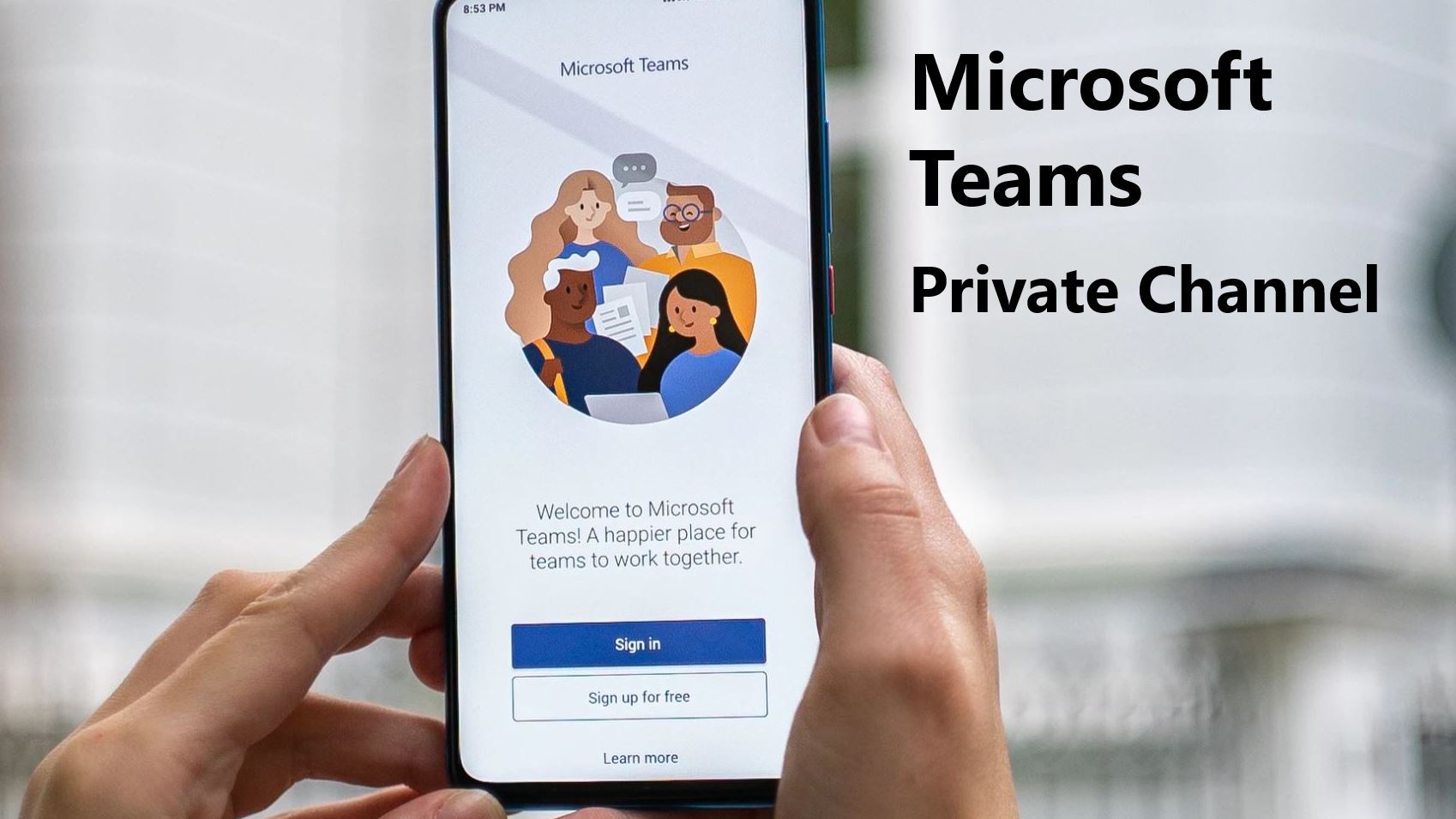

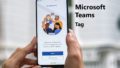
コメント
[…] […]